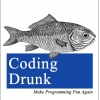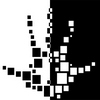기글 하드웨어 메인 리뷰 게시판

요새 모니터 시장이 정말 많이 변했습니다. 한 때는 24인치만 해도 대형 모니터 취급을 받았지만, 큰 크기의 화면에 2560x1440 해상도, IPS 패널과 LED 백라이트의 4가지를 모두 갖춘 20만 원대의 27인치 모니터가 등장하기 시작하면서 27인치의 문턱이 급격히 낮아졌고, 이제 27인치 정도는 들여놔야 큼직한 모니터 좀 쓴다 소리를 듣게 되었습니다.
시장의 분위기가 변하다보니 27인치 모니터 제품도 좀 더 다양하게 나뉘어졌습니다. 딱 최소한의 기본적인 기능-2560x1440의 고해상도 IPS 패널과 LED 백라이트-만 갖춘 20만 원 대의 보급형 모델과, 여기에 다양한 부가 기능을 더한 40만 원 이상의 고급형 제품으로 27인치 모니터 시장이 나뉘게 됐다고 볼 수 있겠는데요.
그럼 단순히 값만 비싸다고 고급형 27인치 모니터라고 부를 수 있을까요? 물론 아닙니다. 자유로운 각도 조절이 가능한 스탠드, 다양한 기기를 연결할 수 있는 입력 포트는 고급형 27인치 모니터의 기본이고, 여기에 다른 제품에서 볼 수 없는 독특한 기능을 더해야 사람들로 하여금 상대적으로 비싼 몸값을 납득하고 주머니를 열게 할 수가 있습니다.
오늘의 주인공인 위텍인스트루먼트 야마카시 Q271 레티나 Ver.1 역시 다른 27인치 모니터에서는 볼 수 없는 독특한 기능을 내세워서 고급형 모니터 시장을 공략하는 그런 제품입니다. 어떤 부가 기능을 내세웠는지는 직접 보시죠.

박스입니다. 지식경제부 선정 굿 디자인 마크가 있는데, 디자인적인 부분에서는 예전에 살펴봤던 위텍인스트루먼트 야마카시 캣립 Q270 LED 멀티(http://gigglehd.com/zbxe/7772577)의 디자인을 대부분 사용하면서 일부 구성 요소를 바꾼 제품이기 때문에 굿 디자인 마크 역시 그대로 남아 있습니다. 물론 그 디자인의 장점도 남아 있지요.

박스 한 장 더. 1년 무상 A/S라고 하네요. 이 글을 쓰면서 요새 다른 27인치 모니터들은 어떤 게 있나 하고 찾아봤는데, 모니터 유통사가 A/S 대행업체에게조차 한 마디 설명 없이 야반도주한 -_-a 그런 제품도 있더라구요.
27인치 모니터는 비싼 몸값과 다양한 제품 선택 때문에 중소기업 제품을 많이 선택하게 되는데, 중소기업이라 해서 다 같은 중소기업이 아니니 충분히 믿을 수 있는 회사인지를 반드시 알아보고 모니터를 살 필요가 있겠습니다.
위텍 인스트루먼트가 믿을 만한 회사인지는 설명 안할래요. 다들 알고 계실 것 같아서.

예전에 다른 글에서 봉인 씰 이야기가 나왔던 게 생각나서 괜히 한 장 찍어 봤습니다.
본론을 시작하기 전에. 평소 사진 찍던 장소-집 옥상-에 눈이 쌓여있어, 야외 촬영이 불가능해 집 거실에서 찍은 건 양해해 주세요. 평소에도 사진이 썩 잘 나온 건 아니지만 오늘은 배경이 지저분하고 광량이 부족한 편이라 사진이 썩 만족스럽게 나오진 않았습니다. (__)

스티로폼이 모니터를 양쪽에서 단단히 감싸고 있습니다. 이 정도 포장이라면 박스를 집어 던지지 않는 이상 배송 중 파손은 염려하실 필요가 없겠네요. 스탠드는 따로 분리해서 포장되어 있지만 캣립 Q270 LED 멀티와 마찬가지로 손나사를 썼기 때문에 아주 간단하게 조립할 수 있습니다.

전원 어댑터입니다. 국산이네요. 국산 어댑터를 썼다는 것 보다도 더 인상적인 것은 모니터에 연결하는 커넥터에 스티커를 붙여 놔, 모니터에 연결하기가 쉽다는 것입니다. 저런 형태의 커넥터는 방향을 잡기가 어려워 한 바퀴 돌려가면서 장착하는 게 보통인데, 이건 그냥 화살표가 눈에 보이도록 꽂으면 되거든요. 작지만 인상적인 배려입니다.

연결 케이블입니다. 듀얼링크 DVI와 d-sub, 그리고 스피커용 3.5mm 케이블입니다. d-sub 케이블이 있는 게 의외라고 생각하실지도 모르겠지만 나름 고해상도 출력도 가능한 케이블이고, 나중에 설명할 PIP 기능 때문에 꽤나 유용합니다.
하지만 HDMI와 디스플레이포트 케이블이 없는 건 살짝 아쉽네요. HDMI와 디스플레이포트는 미니 단자가 표준 단자만큼 많이 쓰여서 어떤 것을 번들 케이블로 넣어줄 것인지 정하기 어려운 게 사실이지만 그래도 HDMI 하나 정도는 넣어주는 게 어땠을까 싶습니다.

리모콘도 들어 있습니다. 야마카시 Q271 레티나 Ver.1은 TV 기능이 없지만 리모콘의 버튼 구성은 분명 TV용이네요. 사용 설명서에서도 TV와 셋탑 박스를 이걸로 조작할 수 있다고 나와 있습니다. 그런데 왜 모니터에 셋탑 박스용 리모콘이 들어 있는 것일까요? 이것 역시 나중에 설명할 PIP 기능 때문입니다.

전면 디자인입니다. 전체적으로는 야마카시 캣립 Q270 LED 멀티의 디자인과 비슷합니다. 모델명이 바뀌고, 왼쪽 아래에 리모콘 수신부가 들어가고, 오른쪽 아래의 버튼이 터치 방식으로 바뀌었다는 것만 빼구요. 하지만 처음 봤을때는 어떤 부분이 달라졌는지 알기 힘들 정도입니다.
사진에 나온대로 반사가 되는 글레어 패널과 글로시 베젤을 썼습니다. 아직까진 LED 백라이트를 쓴 27인치 2560x1440 해상도의 패널 중에 넌글레어인 제품은 없지요. 글레어를 싫어하시는 분들도 게시지만, 고를 수 있는 답이 글레어 패널밖에 없다면 깔맞춤을 위해서 글로시 베젤을 조합하는 것이 당연하다고 봅니다. 개인적으로는 회사에서 백밀러용으로 글로시 베젤을 아주 잘 쓰고 있습니다만(...)

2560x1440 해상도와 LED 백라이트 외에도 380cd의 밝기, 6ms의 응답 속도, 1000:1의 명암비, 수직/수평 178도의 시야각을 갖췄습니다. 이런 스펙들은 같은 패널을 사용하는 다른 27인치 모니터에서도 볼 수 있는 특징이기도 합니다. 그리고 어딜 가도 뒤지지 않는 스펙들이지요.
당분간은 이 스펙을 넘어설만한 패널이 쉽게 나오긴 힘들 것 같습니다. 오히려 아이패드나 맥북 프로 같은 모바일 기기에서 이를 위협하는 고해상도 패널을 쓴 제품이 나오고 있지만, 모니터 쪽에서는 2560x1440 이상의 해상도가 나올 기미가 보이지 않네요. 애플조차 시네마 디스플레이의 해상도가 그대로니까.

야마카시 Q271 레티나 Ver.1은 터치 버튼으로 바꿔 달고 나왔습니다. 캣립 Q270 LED 멀티에서 썼었던 물리 버튼도 나쁘진 않지만, 디자인에 큰 영향을 주지 않으면서도 버튼 정면을 누를 수 있다는 건 장점이지요. 요새 대세가 터치기도 하고요. 버튼 수는 제법 많은 편입니다.
인터페이스는 직관적이지만 '확인' 버튼이 어떤 것인지는 처음에 좀 헤메실지도 모릅니다. 이것저것 눌러보니VOL+ 키가 그 역할을 하더라구요. 뭐 이정도면 설명서를 봐도 다 나와있는 것이긴 하지만, 그래도 한 눈에 알 수 있었으면 더 좋았을 텐데요.

스탠드는 좌우로 360도까지 회전되는 스위블 기능과, 앞 뒤로 각도 조절이 되는 틸트 기능을 갖췄기 때문에 자신에게 알맞는 자세로 편하게 사용할 수 있습니다. 손나사를 써서 조립이 편하다는 것은 아까 말씀 드렸지요?
틸트 기능 정도야 다른 모니터에서도 다 갖춘 것이지만, 스위블 기능까지 갖춘 제품은 그리 흔하지 않습니다. 특히 야마카시 제품군처럼 360도 회전이 되는 제품은 더더욱 말입니다. 360 회전은 원형 받침대의 디자인을 잘 살린 기능이라 할 수 있겠네요.

뒤쪽의 입력 단자입니다. HDMI, 듀얼링크 DVI, 디스플레이포트, d-sub, 오디오 입/출력, 전원 포트가 있네요. 구형부터 최신 포트까지 종류별로 하나씩 빼놓지 않고 갖춘 셈입니다.
내장 스피커도 이 쪽에 있습니다. 사진 제일 왼쪽 아래를 보시면 구멍이 있을 텐데요. 그런 형태로 양쪽에 2W 스피커를 스테레오 구성했습니다. 소리는 썩 훌륭한 편은 아니지만 그래도 스피커가 있으면 HDMI나 디스플레이포트의 활용 범위가 더욱 넓어지지요. 오디오 출력 포트가 있으니 HDMI나 디스플레이포트로 받은 사운드 신호를 다시 뽑아낼 수도 있구요.

제가 야마카시 브랜드 모니터의 이 뒷면 디자인을 볼 때마다 생각하는 거지만, 케이블을 꽂고 빼기가 정말 편합니다. 모니터 아래쪽으로 선이 들어가는 제품들은 단자 위치가 잘 보이지 않으니 모니터를 아예 뒤집어야 하지만, 이건 360도 회전되는 스탠드를 스윽 돌려서 글자를 보고 꽂으면 되거든요. 입력 포트 주변 공간도 꽤나 넉넉해서 손을 놀리기도 편합니다.
단순히 디자인이 멋있게 잘 빠졌다가 아니라, 실용적인 디자인이면서도 그걸 어떻게 잘 마무리했는지를 보여주는 제품이라 생각되네요. 굿 디자인 상도 그런 의미에서 받지 않았을까 추측도 해보고요.

모니터를 켜 봅시다. 2560x1440 해상도 모니터의 대표적인 사용예지요. 가로 크기 1024짜리 웹 사이트를 두개 띄우고도 왼쪽에 작업 표시줄이나 아이콘, 위젯, 채팅창 등을 배치하기에 충분한 해상도입니다. 이 고해상도가 27인치 모니터를 쓰는 첫 번째 이유지요.
쓰다보면 당연해지지만, 일단 여기에 한 번 익숙해지고 나면 2560x1440보다 작은 해상도는 불편해서 쓸 수 없게 됩니다. 좌우 뿐만 아니라 위아래로도 꽤나 넓어서 스크롤하는 범위가 상당히 줄어든 것도 보이시지요?

해상도 뿐만 아니라 화면 크기도 크기 때문에 게임이나 영화에서 체감이 다릅니다. 게임과 영화는 큰 화면에서 즐기는 게 답이라고 하지요? TV는 멀찍이 거리를 두고 보게 되니까 40인치 이상으로 가게 되지만, 모니터는 상대적으로 가까운 거리에 놓고 보게 되니까 27인치 정도만 해도 제법 큰 화면을 보게 됩니다.
키보드 위치를 보시면 얼마나 가까이서 모니터를 보는지 파악하실 수 있을텐데, 이 정도 거리에서 27인치라면 시야를 꽉 채우는 화면이 나옵니다. 고해상도로 3D 그래픽을 원활하게 돌릴려면 그 만큼 높은 컴퓨터 성능을 필요로 하는 게 사실이지만, 그 만한 투자는 값어치를 한다고 말하고 싶습니다.

이제 다른 모니터에서 볼 수 없는 야마카시 Q271 레티나 Ver.1의 특징을 소개할 차례가 왔네요. 야마카시 Q271 레티나 Ver.1만의 특징은 2가지가 있습니다. 하나는 파루자 영상 보정 기술이고, 다른 하나는 PIP 기능입니다.
우선 파루자 영상 보정 기술은 저화질 이미지와 동영상의 퀄리티를 보정하는 기술입니다. 양방향 디인터레이싱 비디오 모드로 동영상에 나오는 계단 현상을 제거해주는 역할을 하지요.

파루자 영상 보정 기술의 핵심은 DCDi와 MADi 등의 기술을 동원해 비월주사(Interlaced) 영상을 순차주사(Progressive) 영상으로 보정해 준다는 것입니다. 보정 작업에서 화면 떨림과 계단 현상도 줄여주고 다운스케일링과 업스케일링도 됩니다.
값비싼 홈 씨어터나 프로젝터, 비디오 프로세서 등에서는 파루자 영상 보정 기술을 지원하는 제품들이 꽤 있는데, 모니터에 파루자 기술이 들어간 건 이번이 처음이지 싶습니다. 요새는 저해상도 영상을 풀스크린으로 모니터에 바로 띄울 일이 전처럼 많진 않지만, 그래도 27인치 고해상도를 잘 받춰줄 기능임에는 틀림 없네요.

이런 영상 처리는 아테나 컨트롤러를 달았기 때문에 가능한 것입니다. 이 컨트롤러는 4096x2160 해상도까지 처리할 수 있어 초고해상도 UD TV에도 들어가는 칩이고, 120Hz 풀 HD 3D 영상 입출력도 지원합니다. 27인치 모니터에 쓰기에는 과분하다 싶을 정도로 스펙이 넘치는 물건이지요.
물론 패널 스펙이 있으니 아테나 컨트롤러의 위력을 전부 발휘하진 못하지만, 이런 컨트롤러를 썼다는 것 만으로도-그리고 이런 부가기능을 쓸 수 있다는 점에서, 다른 모니터와 차별화할만한 요소는 있다고 봅니다.

입력 단자 선택 OSD입니다. VGA와 DVI 같은 포트는 설명할 것이 없겠고. HDMI는 1.4, 디스플레이포트는 1.2까지 지원합니다. 바이패스 방식이 아닌 자체 처리 기판과 프로세서를 갖춰서 메인보드나 그래픽카드의 호환성 문제, 바이오스 표시 문제를 줄였습니다. 디스플레이포트의 호환성 문제도 걱정할 필요가 없다네요.

모니터 설정 부분입니다. 밝기와 색온도, 사운드와 OSD 관련 설정들을 바꿀 수 있습니다. 단순 백라이트 밝기 조절만 가능한 바이패스 방식과 달리, 자체 프로세서를 내장한 만큼 다양한 설정이 가능한 것이 특징입니다.

다른 27인치 모니터에서 볼 수 없는 야마카시 Q271 레티나 Ver.1만의 또 다른 특징. PIP 모드의 설정 화면입니다. 보시는대로 설정은 매우 간단하고 직관적이라서 따로 설명할 건 없네요.
화면을 양쪽으로 나누는 PBP 모드를 지원하는 27인치 모니터는 예전에도 있었지만, 화면을 메인과 서브의 2개로 나눠 서브 화면을 한쪽에 작게 표시하는 PIP 기능을 지원하는 27인치 모니터는 야마카시 Q271 레티나 Ver.1이 처음이지 싶습니다.

백문이 불여일견. 직접 보시죠. 노트북의 화면을 모니터 한 쪽에 띄운 것입니다. '큰 부화면'을 골랐는데 27인치 자체가 꽤 크다보나 서브스크린의 크기도 결코 작지 않습니다. 아래쪽의 키보드와 비교해 보시면 아시겠지만요. 눈대중으로는 7인치 정도 되지 싶네요.
여기서는 노트북을 연결했지만 노트북 말고도 연결할 수 있는 장비는 무궁무진합니다. 케이블 TV나 위성 TV의 셋탑 박스부터 PS3나 Xbox 360 같은 게임기에 서브 시스템 표시용까지, 입력 단자만 맞추면 되니까 PIP를 응용할 범위는 정말 넓습니다.

이 PIP 기능은 위치와 화면 크기는 물론이고, PIP 화면의 투명도를 조절할 수 있어 그 활용도가 매우 높습니다. 이 정도의 PIP 기능은 TV 일체형 모니터에서도 찾아보기 힘든 수준입니다. 앞에서 봤던 기본 리모콘과 조합하면 모니터 한 대로 아주 편하게 TV와 컴퓨터를 즐길 수 있지요.
리모콘에 PIP의 위치나 투명도, 크기를 바꾸는 설정 기능까지 같이 들어 있었다면 정말 편했을것 같다 이런 생각도 해봅니다만. PIP는 사람마다 선호하는 위치와 크기, 불투명도가 딱 정해져 있는 편이니 자주 바꿀 일은 없을 것입니다.

위텍인스트루먼트 야마카시 Q271 레티나 Ver.1의 특징을 정리하면 이렇습니다.
27인치, 2560x1440 해상도, LED 백라이트, IPS 패널의 빠른 응답 속도와 넓은 시야각. 그리고 틸트/스위블이 되는 스탠드.
여기에 아테나 프로세서를 넣어 파루자 보정 기술을 지원하고, 다양한 입출력 포트에 PIP 기능까지 활용할 수 있다는 것.
보급형 27인치 모니터와 비교하면 40만 원 후반대의 가격이 좀 쎄다고 생각할 수 있겠으나, 파루자 보정 기술과 PIP 기능은 다른 모니터에서 볼 수 없는 야마카시 Q271 레티나 Ver.1만의 특징입니다.
단순 모니터로 쓰길 원하신다면 이 정도 제품까지는 필요하지 않습니다. 하지만 추가 입력 포트를 활용해서 셋탑 박스를 이용한 TV 시청이나 게임기를 같이 활용하실 분이라면 LED 백라이트와 고해상도를 지원하는 IPS 패널 27인치 모니터 중에 이 만한 선택이 없을 것입니다.
제품 링크

예전에 23인치 2560 x 1400 모니터를 본 적 있는데 이쯤 되야 레티나라고 부를 수 있지 않을까요?
ppi 가 300 을 넘는.. 그런 모니터 말이죠
물론 윈도우에서 사용하긴 어렵겠지만..
여튼 상당히 관심이 가는 제품이네요

구체적인 스펙 제한이 없습니다.
애플이 자기네 디스플레이 크게 업그레이드했다고 자랑질하면서
이정도면 눈으로 픽셀을 볼수 없다고 주장하는 정도를 이야기하는겁니다만..
아이폰 4의 330ppi를 두고 이야기해서 300ppi가 나온건데,
맥북 프로랑 아이패드 3/4세대는 300ppi도 안되고
맥북 프로는 특히 220ppi 밖에 안되는데
"더 멀리서 쓰니까" ppi 낮아져도 픽셀은 안보인다는 주장으로
레티나라는 말을 했으니(...)
애플 맘대로 붙였다 뗄수 있는 용어에 가깝다고 봅니다.

솔직한 말로 고해상도 스크린을 감성 좀 첨가해서 부르면 레티나라는거죠 뭐(...)
뭐 27인치 모니터를 뭐 아이폰 처럼 들고 쓰는 사람은 없을테고,
결국 이 디스플레이도 붙이고 싶으면 지멋대로 붙이는거죠 뭐.
"픽셀이 보이지 않는 수준의 고해상도"라는건 뭐 안과전문의라도 초빙해서
이야기하는게 아니라면 지나치게 주관적이라는거죠.
왠만한 고해상도 스크린을 코앞에서 들여다 보는게 아니라, 일상사용하는 거리에서 보면 픽셀 보여요? 안보이지(...)

반면 레티나의 경우 어림잡아 300ppi라고 그냥 얘기 했는데 저게 망막하고 뭔가 관련이 있어서 나온 공식이라고 하면 그냥 웃네요..
과학자들이 괜히 저거에대해 클레임을 걸었을까요?
뭐.. 마케팅 용어로 쓰겠다는거에 대해서 태클거는건 아닌데, 무슨 대단한 공식으로 저 값이 나왔다고 하는건 좀..
http://www.loopinsight.com/2010/06/11/apples-retina-display-claims-are-not-false-says-expert/
http://www.kybervision.com/Blog/files/AppleRetinaDisplay.html

PIP 기능이나 동영상 보정같은 기능은 매우 유용해보여요. 단자도 하나 빠짐없이 모두 지원하는 것 도 좋아보이네요.
저같은 가난뱅이야 살 순 없지만....기글엔 부자분들이 많잖아요?ㅋ
저같이 3570도 돈없어서 K버전 못사고 nonk 사는 사람도 있는데...헤헷~
디자인은 굿, 요 회사에 한 가지 아쉬운건.... 스텐드 엘리베이션이나 피봇 넣은 모델이 좀 나왔으면 했는데...
안나오네요?

가격이 좀 쌘편이네요..
그나저나 OSD 메뉴가 제가 쓰는 모니터하고 너무 똑같아서 조금 놀랬다는;;
중고기업 모니터는 OSD부분은 공유를 하나봐요??



 나눔고딕
나눔고딕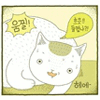



 Piloteer
Piloteer